问题描述
在使用 Azure App Service(Windows 和 Linux)部署应用时,如何分析网络连接情况,尤其是查看特定端口(如 443, 3306, 6380等)的连接状态?这对于排查连接异常、验证服务是否正常监听端口、确认后端服务是否建立连接等场景非常关键。
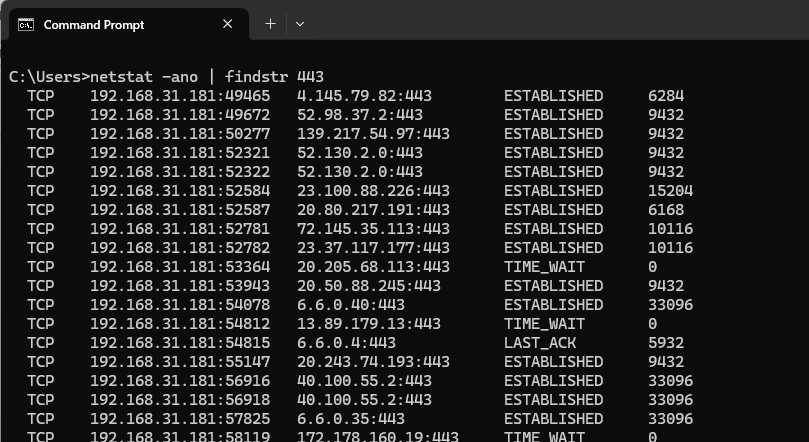
在本地环境中,可以使用netstat命令来查看网络连接状态。但是,在App Service 云环境中,是否还可以使用netstat命令呢?
netstat是一个用于显示网络连接、路由表、接口状态等信息的命令行工具。它可用于诊断网络问题,查看端口是否被监听、连接是否建立,以及对应的进程信息。适用于 Windows 和 Linux 系统。
问题解答
可以使用 netstat 命令在 App Service 的容器或Linux实例中查看端口连接情况, 但是在Windows环境中被禁用。
✅ 在 Linux App Service 中:
使用如下命令:
-a:显示所有连接和监听端口。-n:以数字形式显示地址和端口。-p:显示关联的进程 ID 和名称。grep 443:过滤出使用 443 端口的连接。
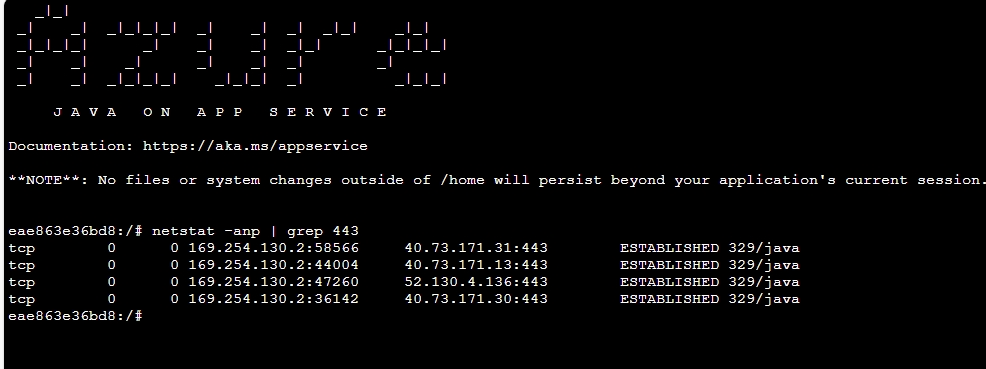
ESTABLISHED,说明这些连接已成功建立,且由进程 329/java 处理。
✅ 在 Windows App Service 中:
在Kudu的CMD中使用命令:netstat -ano | findstr 443
或者在Powershell中使用命令:Get-NetTCPConnection -LocalPort 443
都是Access is Denied。两个指令都被禁用了。
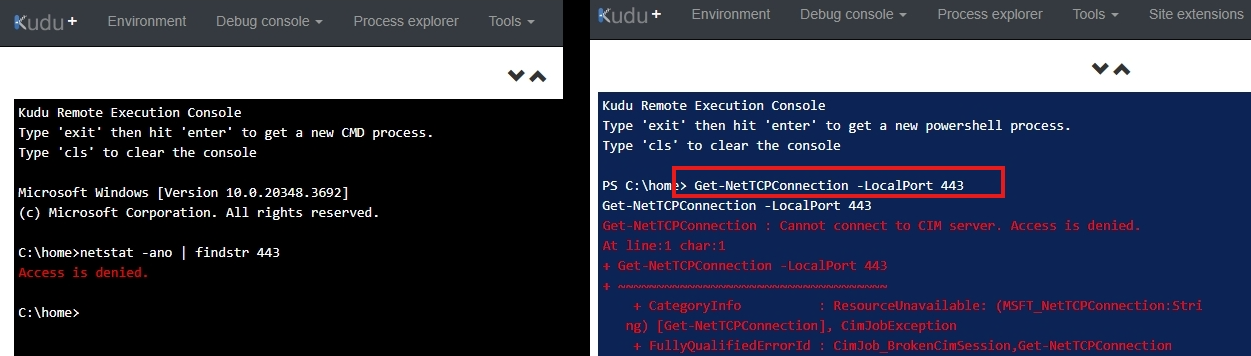
所以App Service for Windows 环境中,没有直接的方式可以查看到当前的网络连接情况。只有通过App Service 指标Connections来进行辅助判断。
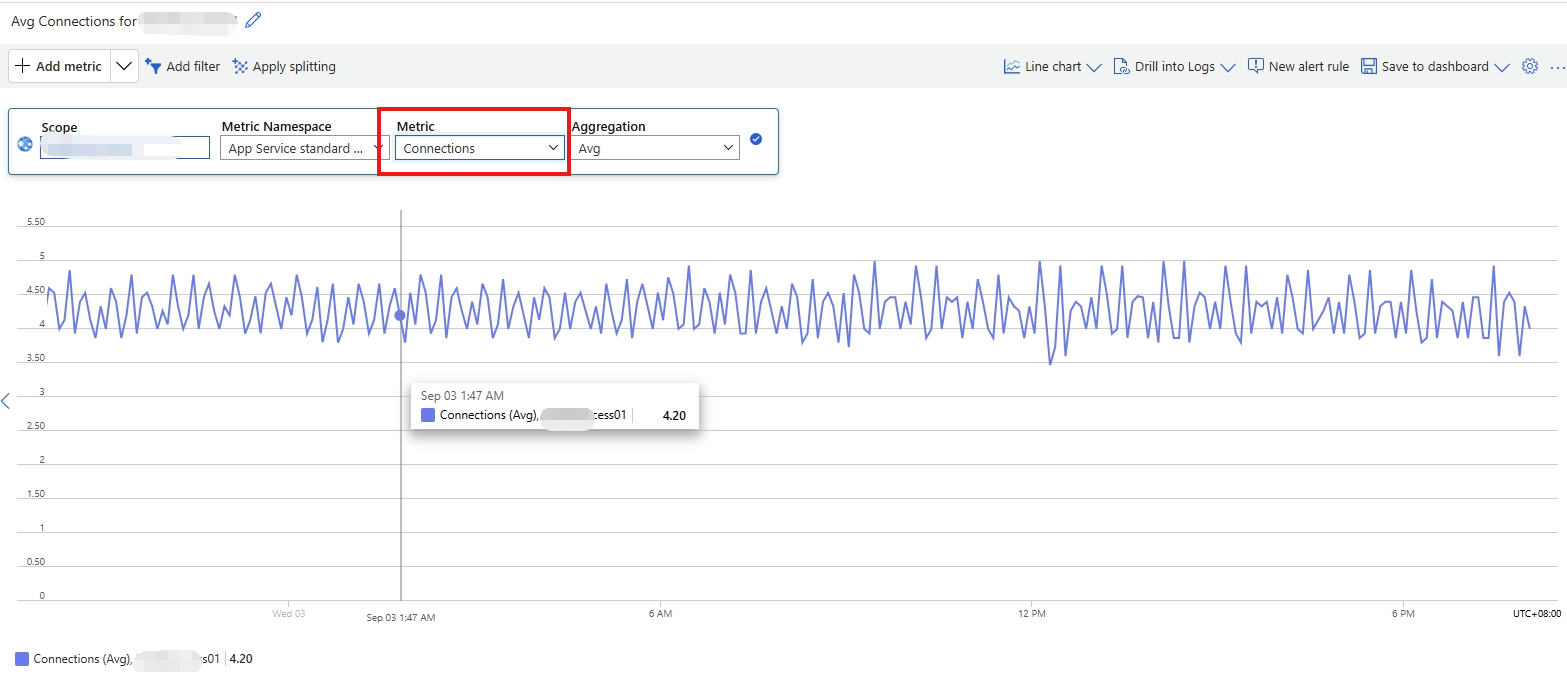
PS: App Service for Windows 可以通过门户上抓取网络包,这样可以更全面的分析网络状态。
页面导航:App Service 门户 --> Networking页面 -->页面上的“Troubleshoot” 按钮 --> Collect Network Trace
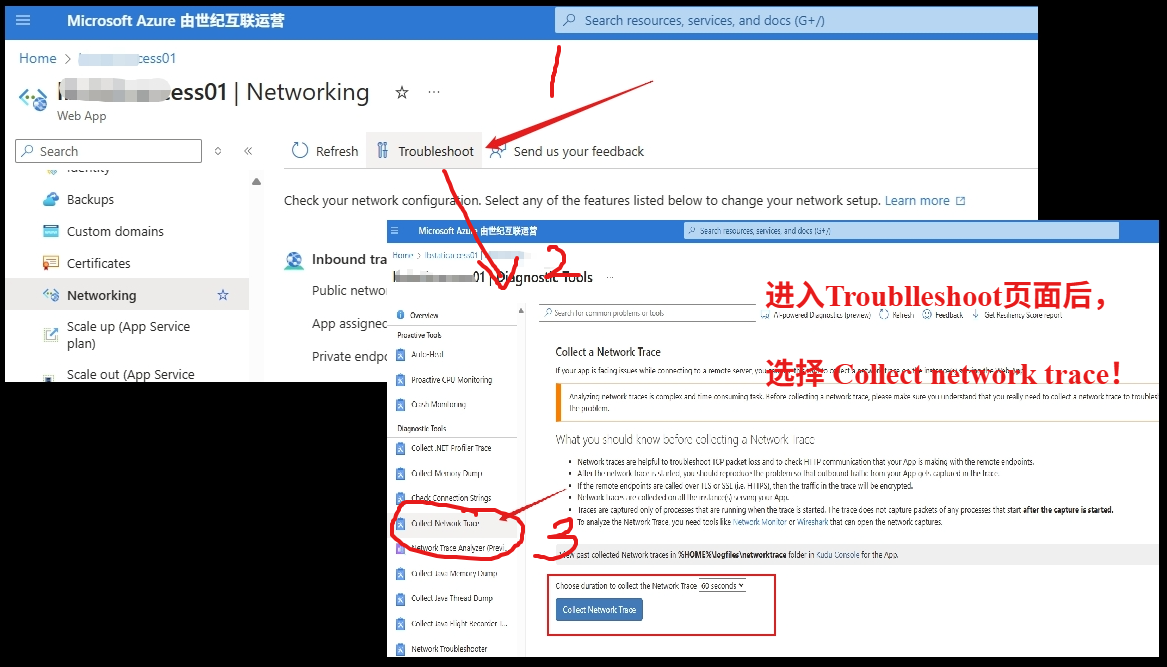
附录
Window环境中netstat命令说明
Linux环境中netstat命令说明
【END】
当在复杂的环境中面临问题,格物之道需:浊而静之徐清,安以动之徐生。 云中,恰是如此!





















 被折叠的 条评论
为什么被折叠?
被折叠的 条评论
为什么被折叠?








